『iOS 26』先行レビュー!デザインだけじゃない凄い新機能5選+1<みずおじさん>
今回は、間もなくリリースされる予定の「iOS 26」の新機能を紹介します。すでにパブリックβ版が公開されていますが、デザインだけではなく機能も大きく進化していますので、今回は私が「これは凄い!」と思ったものをランキング形式で5つ紹介します。ほかにも、細かな変更だけどめちゃくちゃ嬉しい機能もあります。
※Appleに確認した上でパブリックβ版の画面を紹介をしています。

【第5位】カメラアプリのUI変更
まずはカメラアプリですね。これがすごくシンプルになりました。
なんと、カメラアプリの下のほうには「ビデオ」と「写真」しかありません。ここを横にスワイプすれば今までのように「スロー」や「ポートレート」などもすべて表示されるんですね。
ただし、最初に表示されるのはビデオと写真だけになったので、見た目がすごくシンプルになりました。
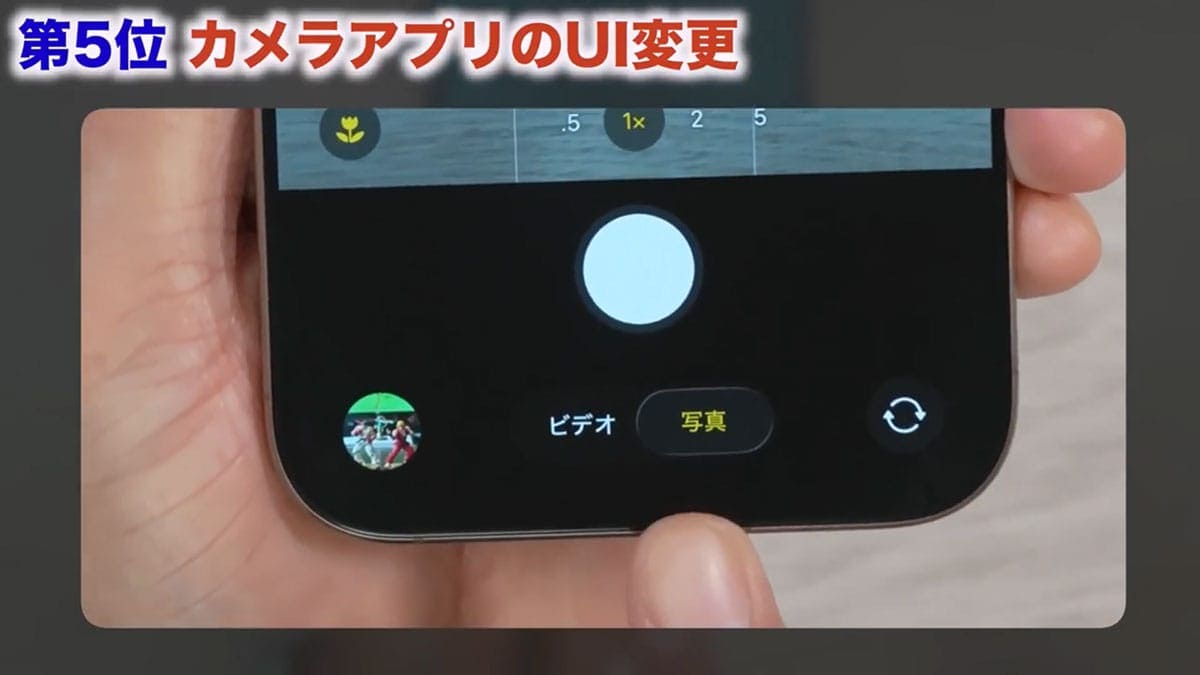
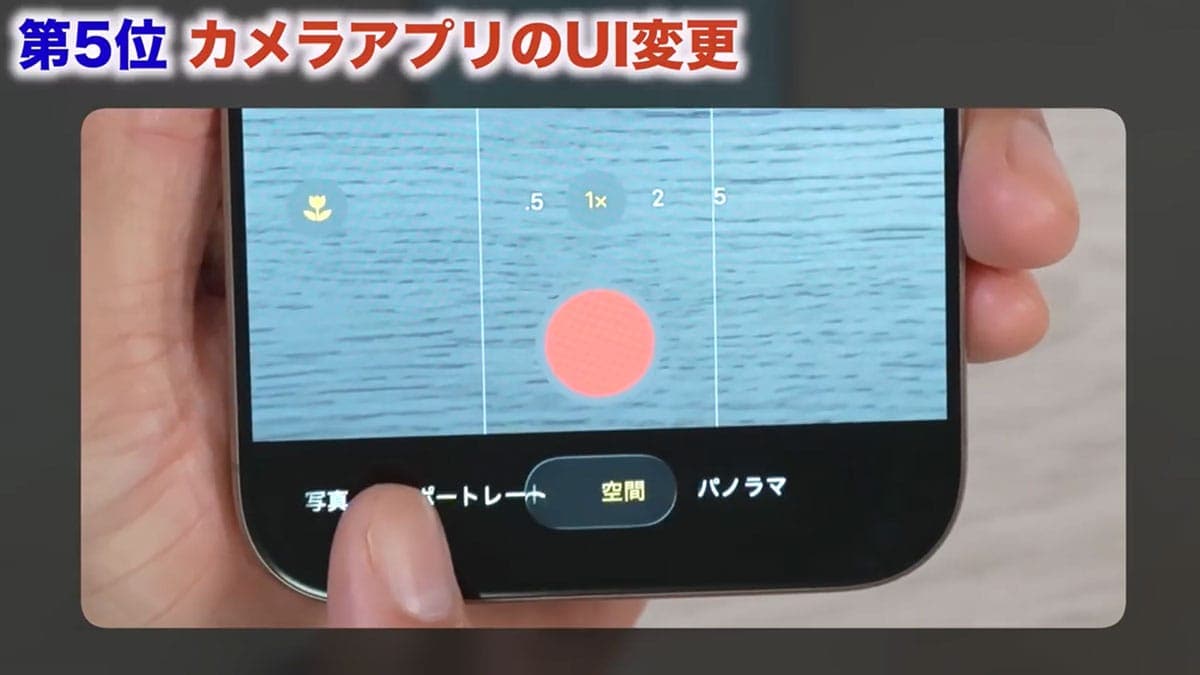
もちろんそれだけでなく、ビデオ撮影時には、今までも表示されていた動画形式の情報が、タップするだけで解像度やフレームレートを簡単に変更できるようになりました。これも非常に便利ですね。
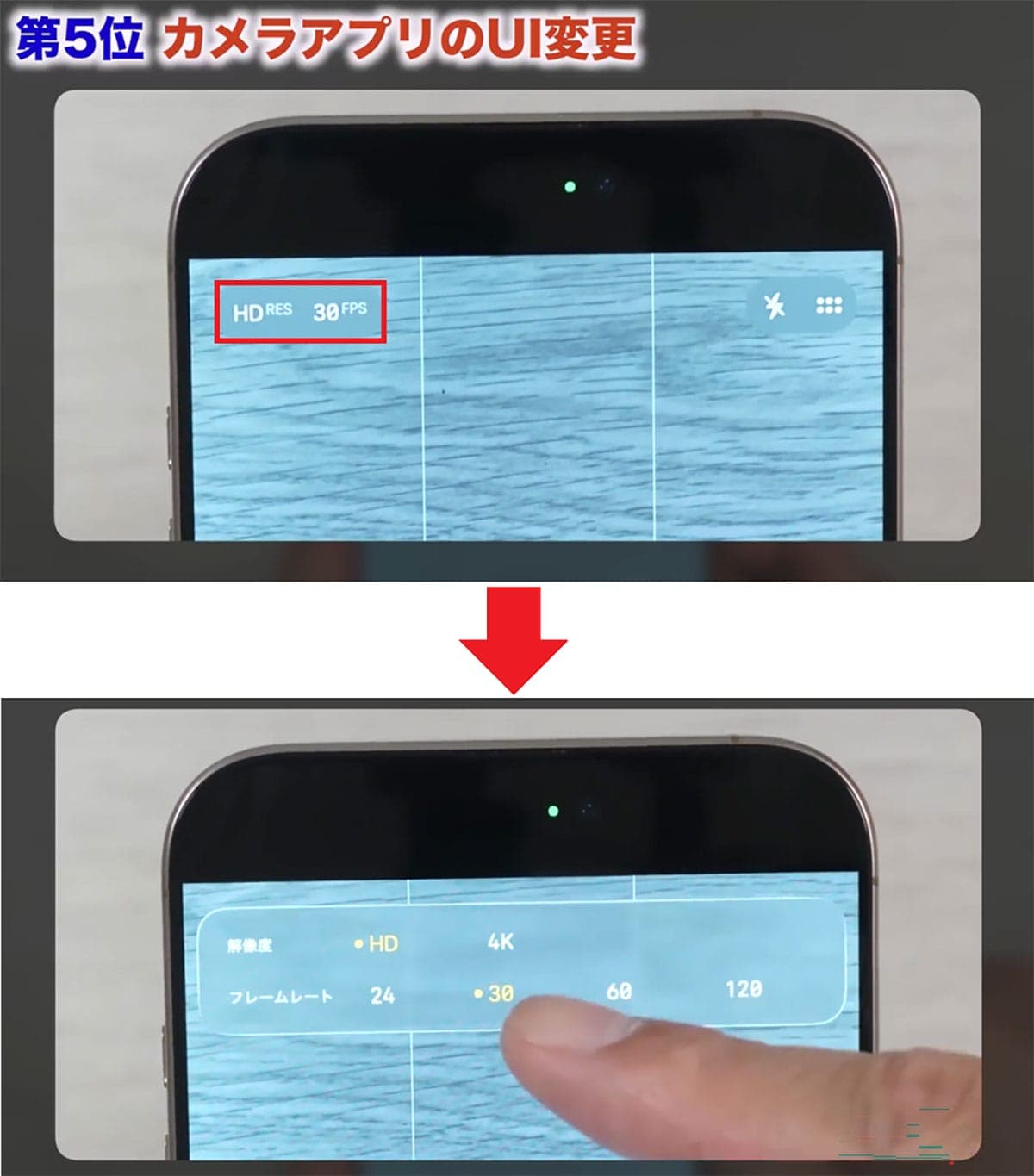
それ以外の「アスペクト比」や「タイマー」は、シャッターボタンの横を上にスワイプすると、表示されるようになっています。ここで、すぐにフラッシュやタイマーを切り替えられます。
しかも、今までアイコンだけでは機能が分からなかった以前と比べ、iOS 26では機能名が表示されるようになったため、非常に分かりやすくなりました。これは良い改善点ですね。

【第4位】電話のスクリーニング機能の追加
iOS 26では電話の「スクリーニング機能」が追加されました。これは、迷惑電話対策を目的とした機能です。「スクリーニング」とは、評価するとか選別するといった意味です。
たとえば、連絡帳にない電話番号から電話がかかってきたときには着信音が鳴らず、最初にiPhoneが自動的に用件を尋ねてくれます。
実際にやってみましょう。ロックをかけて別のiPhoneから電話をかけてみます。着信すると自動的にiPhoneが相手に用件を尋ねます。
相手が「ぜひ銀行口座の方を教えてください」と答えました。これで初めてiPhoneの着信音が鳴るようになっています。
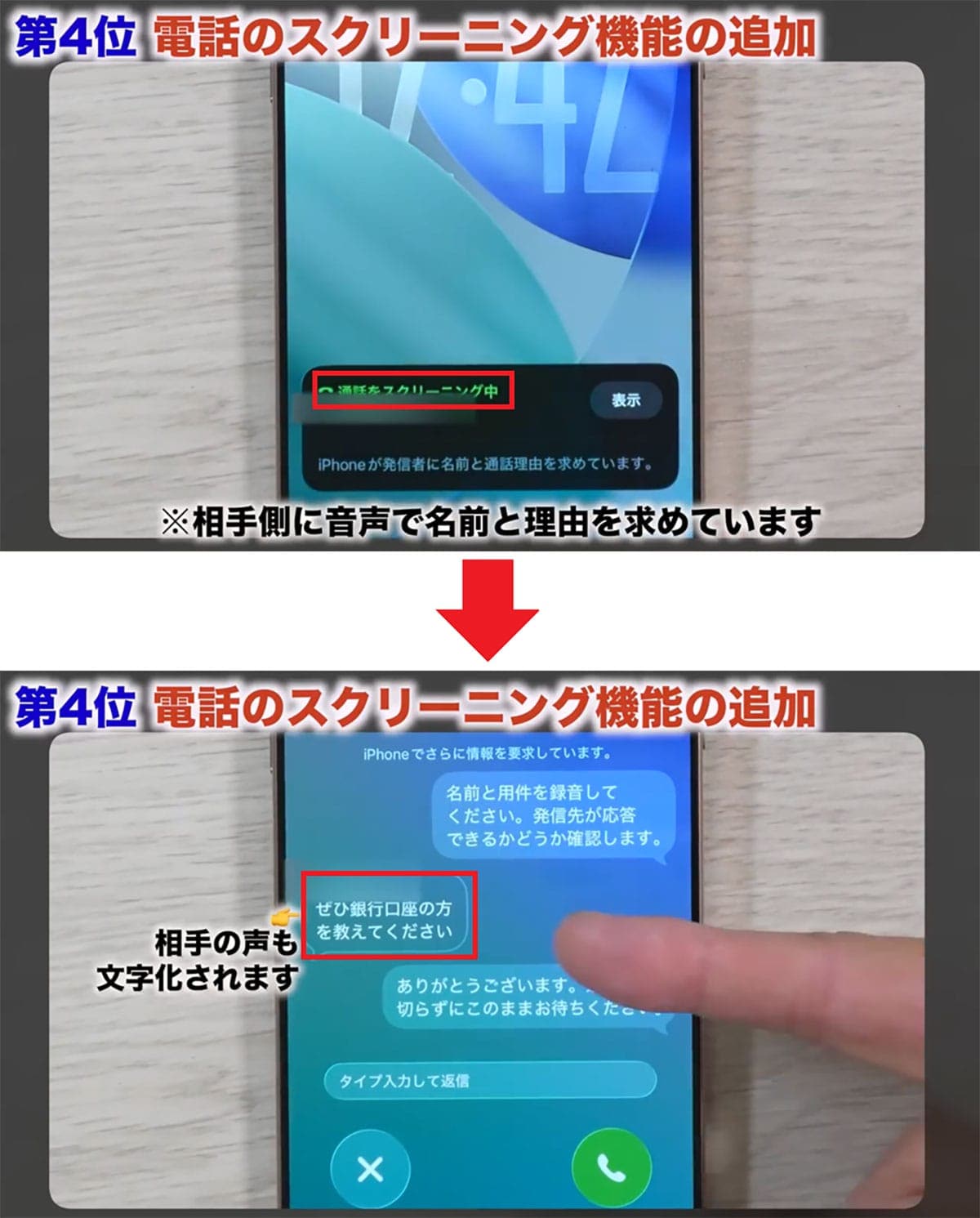
さすがに、「銀行口座を教えてください」なんていきなり不審な用件を言われた場合、さらに用件を尋ねることも可能です。たとえば、「さらに情報送信してください」を選択してみます。すると、相手は「〇〇警察署です。すぐに銀行口座を教えてください」と答えました。
このように、あからさまに怪しい相手なら電話に出たくないので、「×」をタップして電話を切ってしまいましょう。これで迷惑電話を撃退できました。
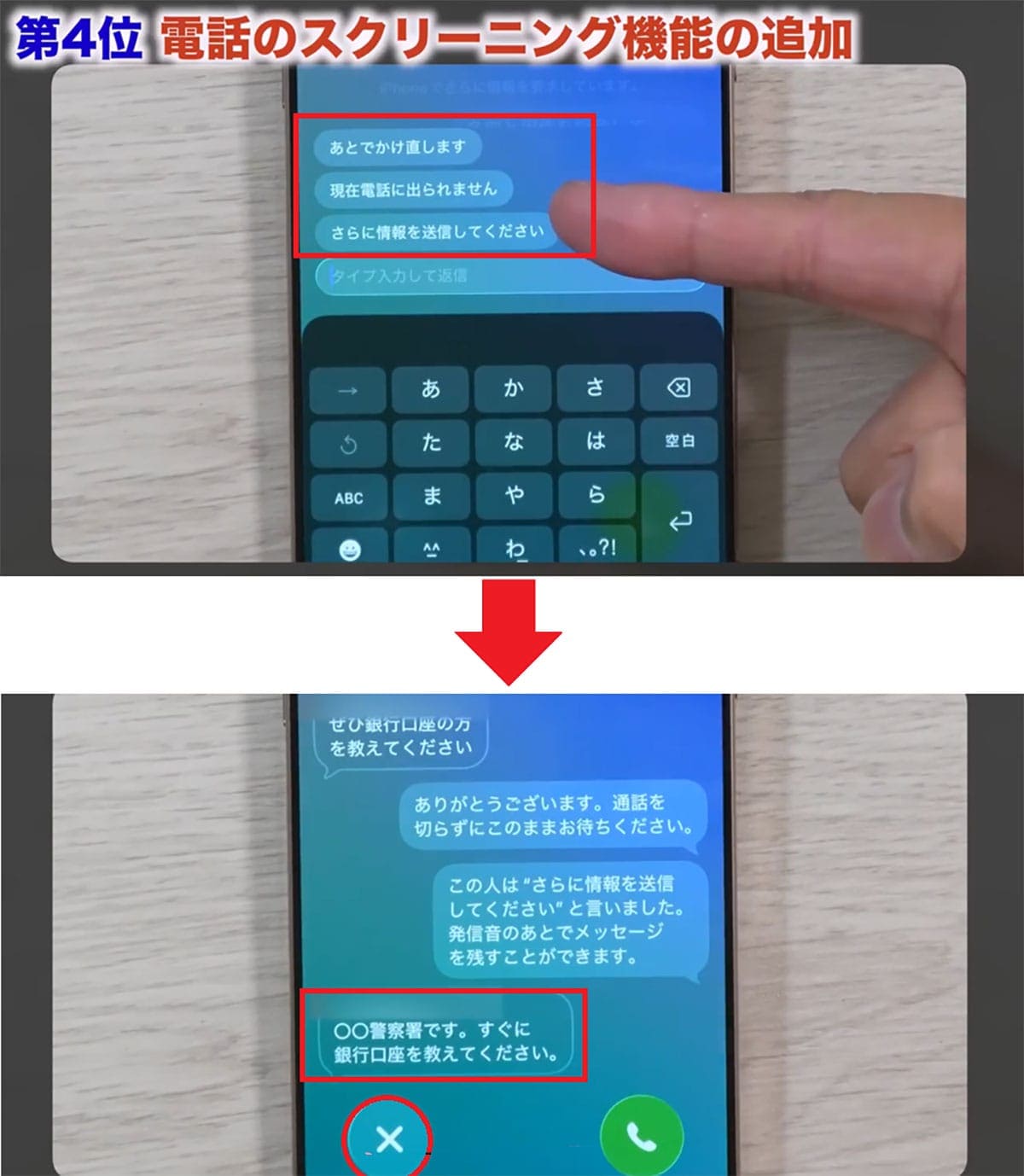
しかも、会話の内容は音声データで残せます。何かあった場合はこれを警察に提出することもできますね。この機能があれば迷惑電話のストレスを大幅に減らすことができますので、どんどん使っていきましょう。
【第3位】スクショにもAI搭載
続いて注目したいのが「ビジュアルインテリジェンス」の進化です。これはApple Intelligenceのなかでもいちばん有効に使えるんではないかと思われます。
これが何かと言うと、本体横の「カメラコントロール」ボタンを長押しすると、ビジュアルインテリジェンスといういつもとは違うカメラが起動するんですね。

これはiOS 18でも可能ですが、何か気になるものを写真で撮ると「ChatGPT」で処理されて、被写体が何なのかを教えてくれます。今回は「Nintendo Switch用のJoy-Con左です」と、しっかり「左」であることまで判定してくれました。
このように、カメラコントロールを長押しして質問するだけですぐに説明してくれますし、画像の検索も可能になっています。
※注)カメラコントロールがないiPhoneもあります。
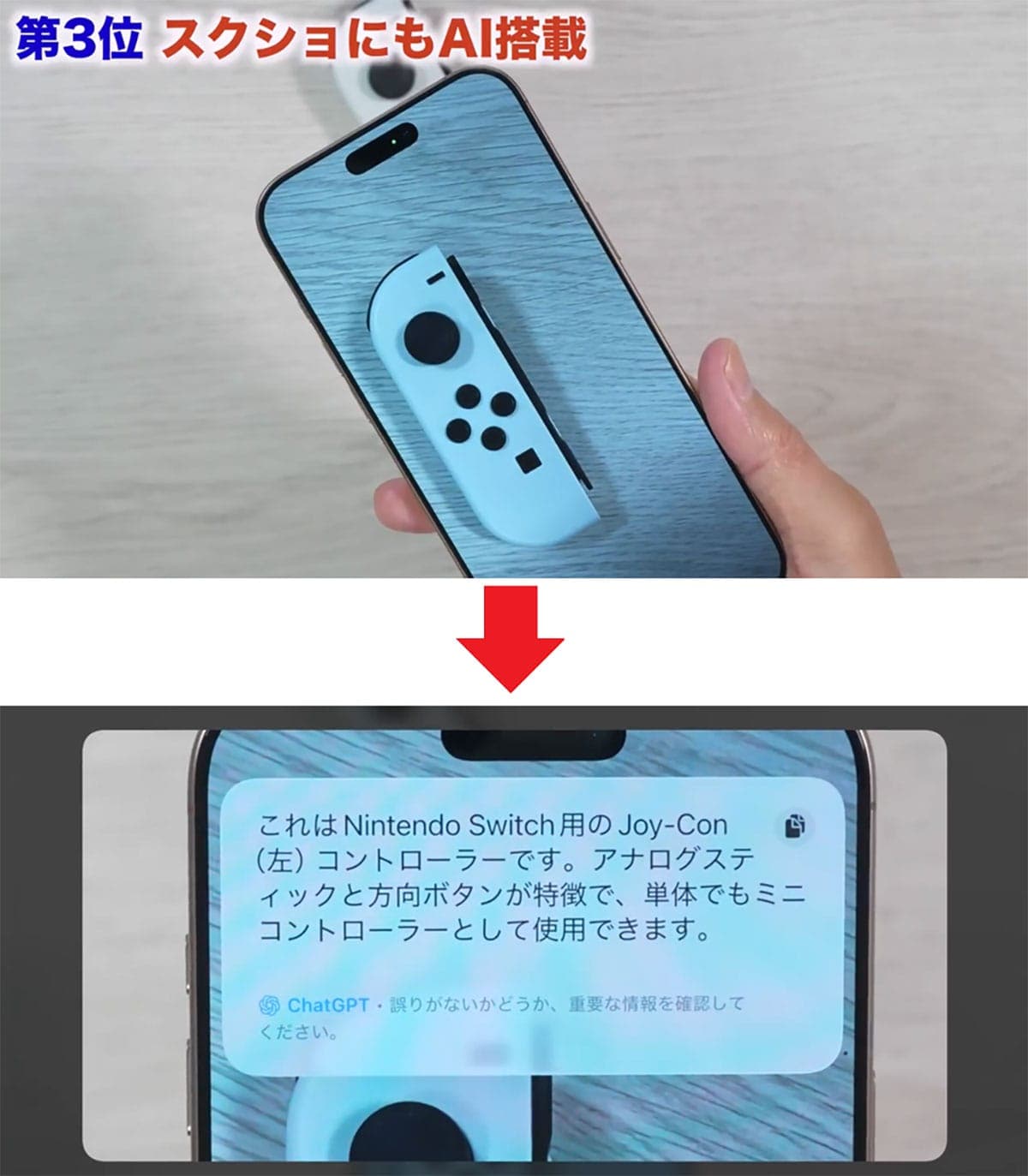
このビジュアルインテリジェンスは現物の写真を撮らないと使えなかったんですが、iOS 26からはスクリーンショットでも利用できるようになりました。
たとえば、スマホで「X」を見ていて「あっ、こんな製品あるんだ!」と思ったときは、とりあえずスクショを撮っておきましょう。すると、スクショ画面下にビジュアルインテリジェンスの項目(質問・ハイライトして検索・検索)が表示されます。
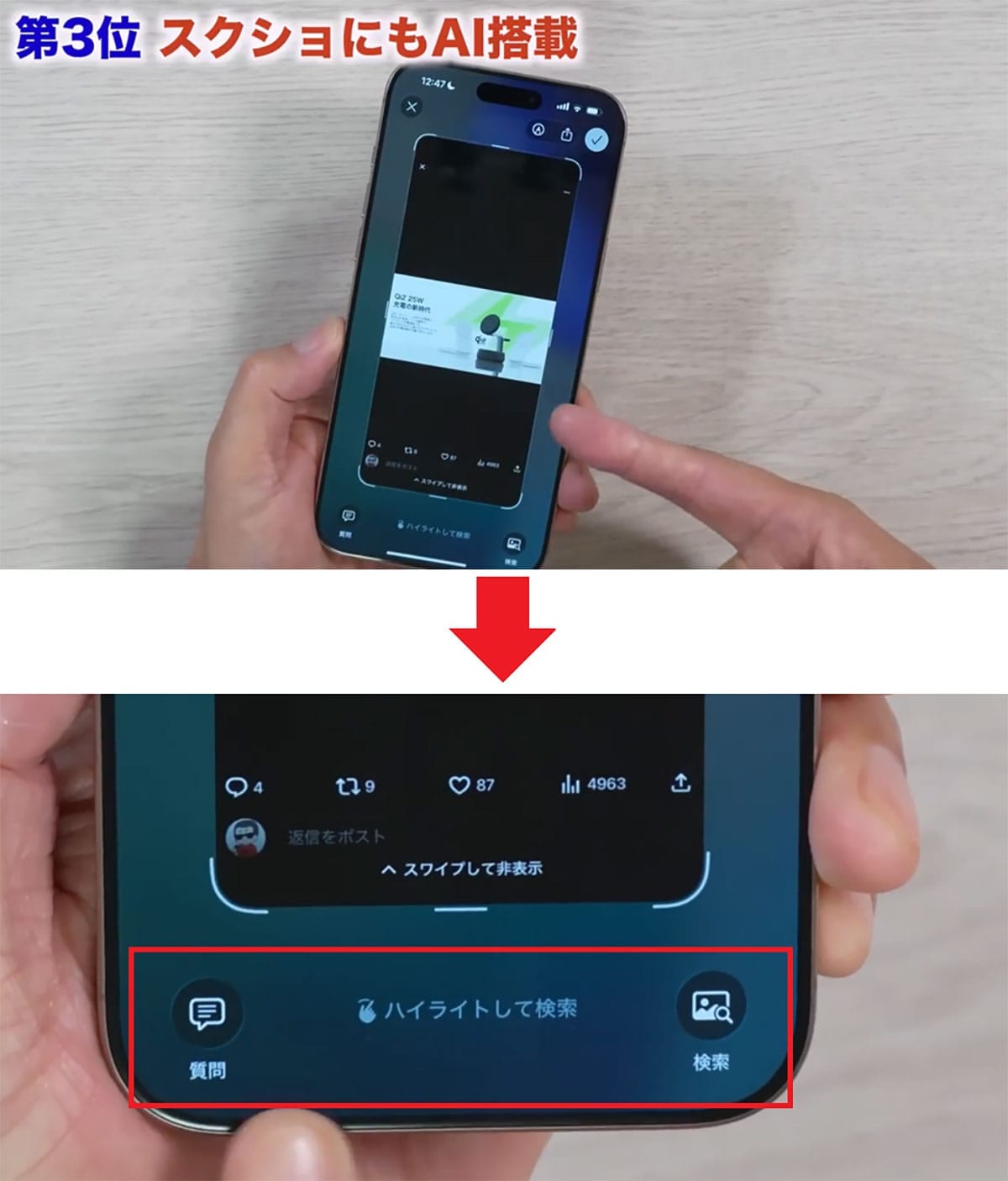
それが何なのか調べたかったら「質問」をタップすればChatGPTで質問できますし、画像を探したかったら「検索」をタップしてもいいでしょう。
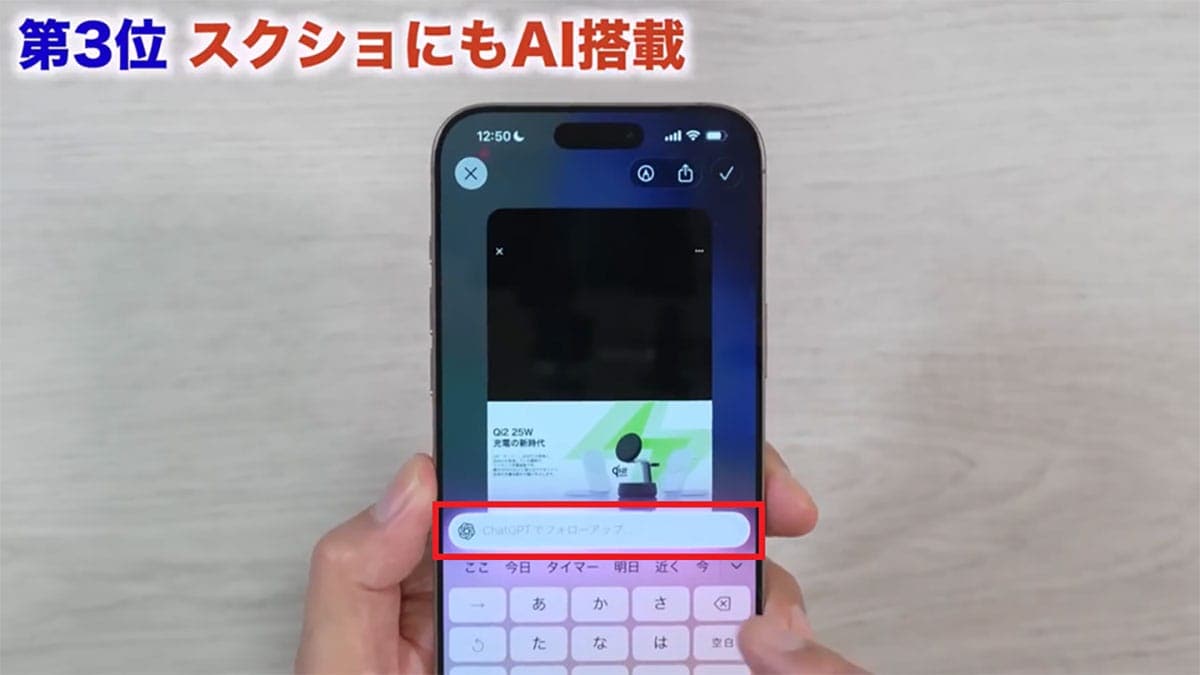
面白い機能としては「囲み検索」があります。スクショ写真の一部分を指で囲めば、その商品の検索ができるんですね。囲んだあとは下にウインドウが出ているので、これを上に持ち上げると似た製品を検索してくれますよ。
表示されたものをタップすれば買い物ページに行って、その場で購入することもできますので、これはすごく便利な機能です。
もちろん、このような囲み検索はほかのAIでもできるんですが、すべての操作がiPhone内で完結することが重要でしょう。
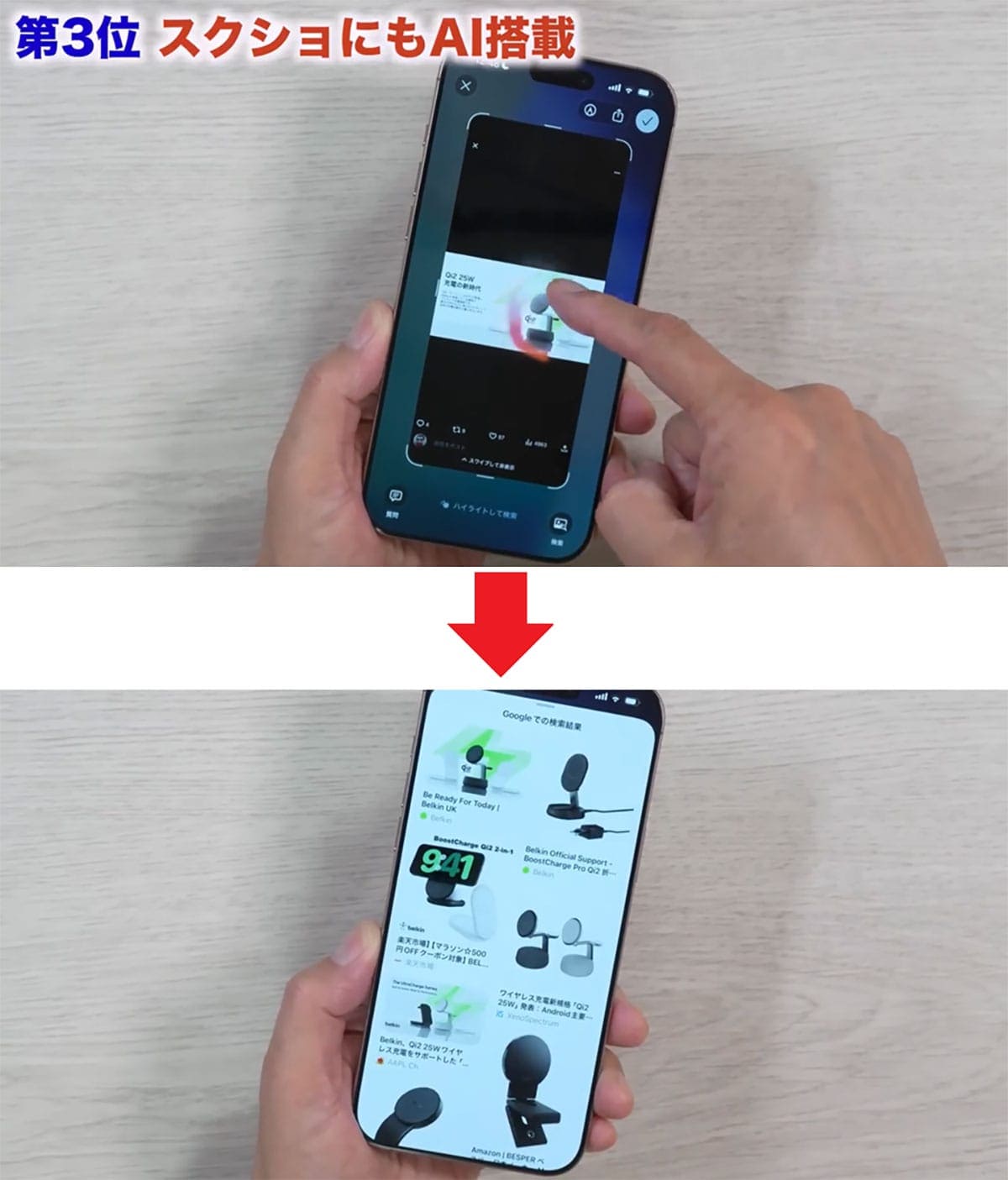
【第2位】写真アプリの再々編成と空間写真の凄さ
続いては、iOS 18で使いにくいと不評だった写真アプリが、iOS 26で再々編成されました。
iOS 18ではiPhoneの写真とアルバムが1画面に収まってしまって、逆に探しづらくなりましたよね。あれが半分くらい元に戻りました。
実際に写真アプリを開いてみると、昔からお馴染みのグリッド型が最初に出てくるようになっています。しかも、下にスクロールしてもアルバムなどは表示されなくなりました。
すべての写真がここに表示されるようになっており、今までのアルバムは2つタブに分けられています。
タブには「ライブラリ」と「コレクション」がありますが、試しにコレクションをタップするとアルバムなどが表示されました。
これはだいぶ使いやすくなったんではないでしょうか。やはり、写真アプリを開いたときは全体の写真が表示されてほしい人が多かったと思うので、この変更はかなりいいと思います。
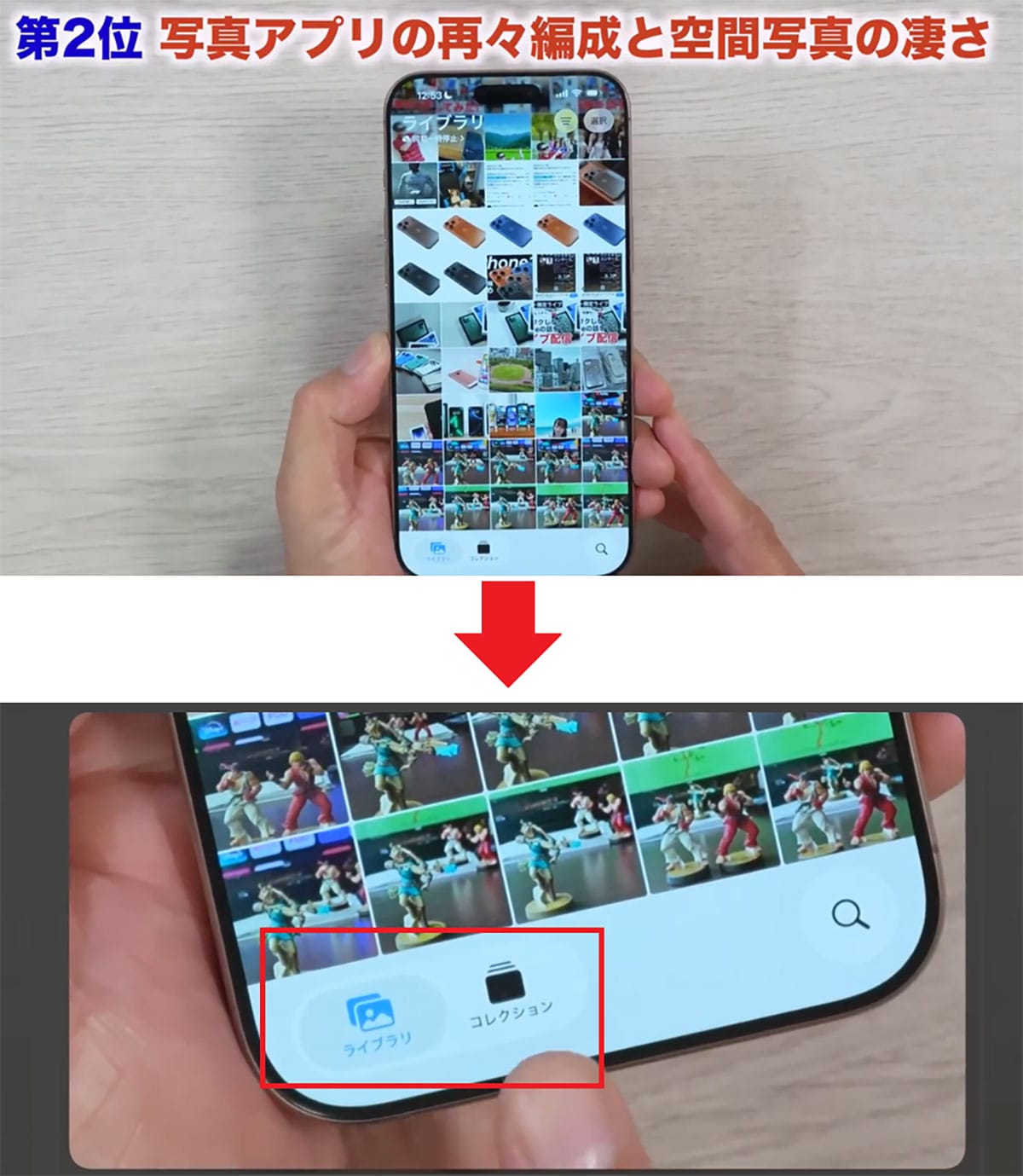
さらに、面白いのが写真アプリで空間写真が作れること。空間写真は2Dの写真を立体的な「3D」にしてくれる機能。写真を表示したときに右上に「空間写真」ボタンがあるので、これを1回タップするだけでOKです。
実際に3D化してみましたが、私の推しの狐さんが立体的になっているのが分かるでしょうか? しかも、人と重なっている部分をズラすと普段見えない部分も見えますし、本当にここに狐さんが入っているかのような感じになります。
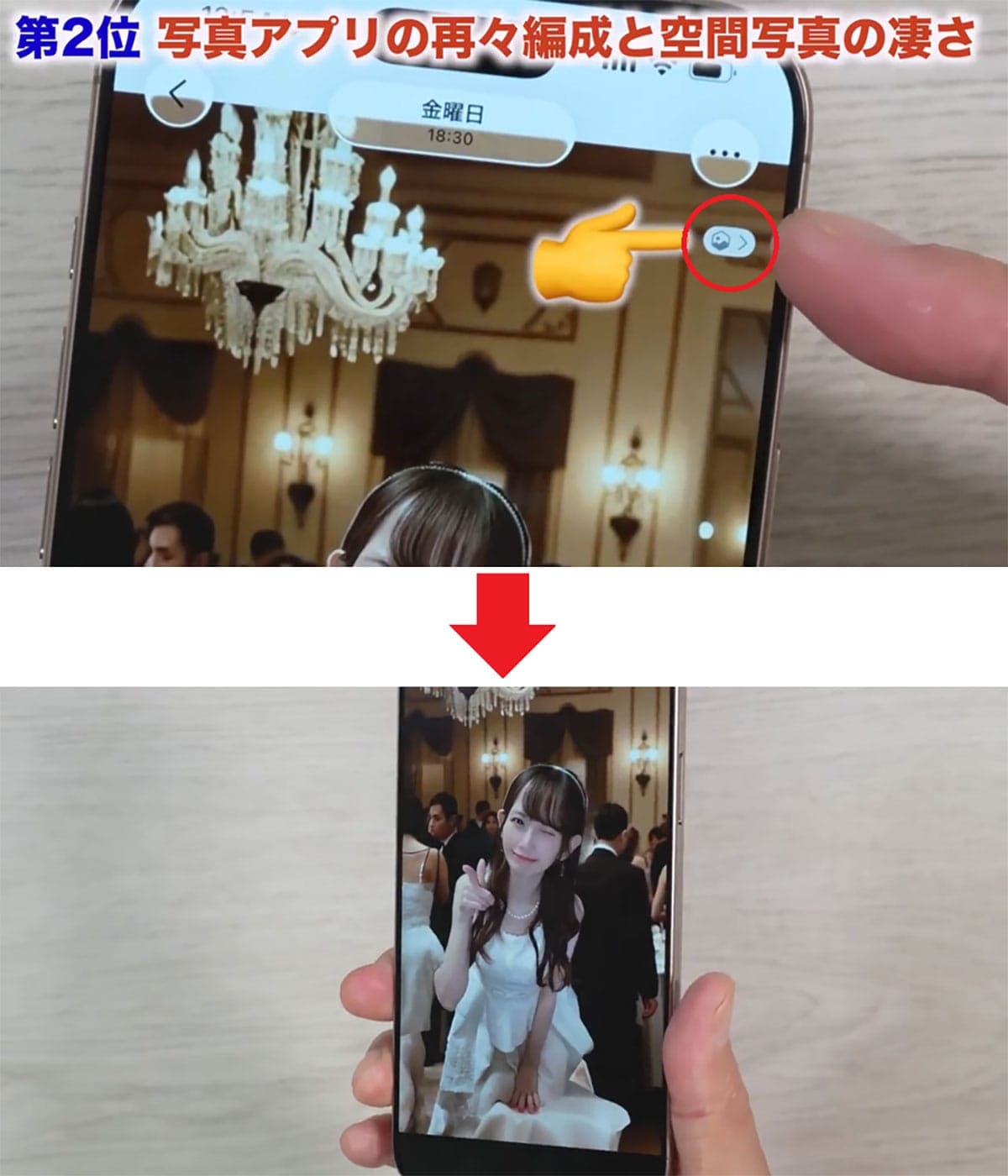
しかも、この3D写真は壁紙に設定することができます。こちらの壁紙の狐さんが少し飛び出している状態ですよね。
Appleらしいのが、今は時計が下まで伸びているんですが、通知を見ようとグっと上げると、時計もそれに合わせて縮むこと。
まあ、こんな機能はあってもなくてもいいんですが、なかなか面白いですよね。この辺が実にAppleらしいと感じます。
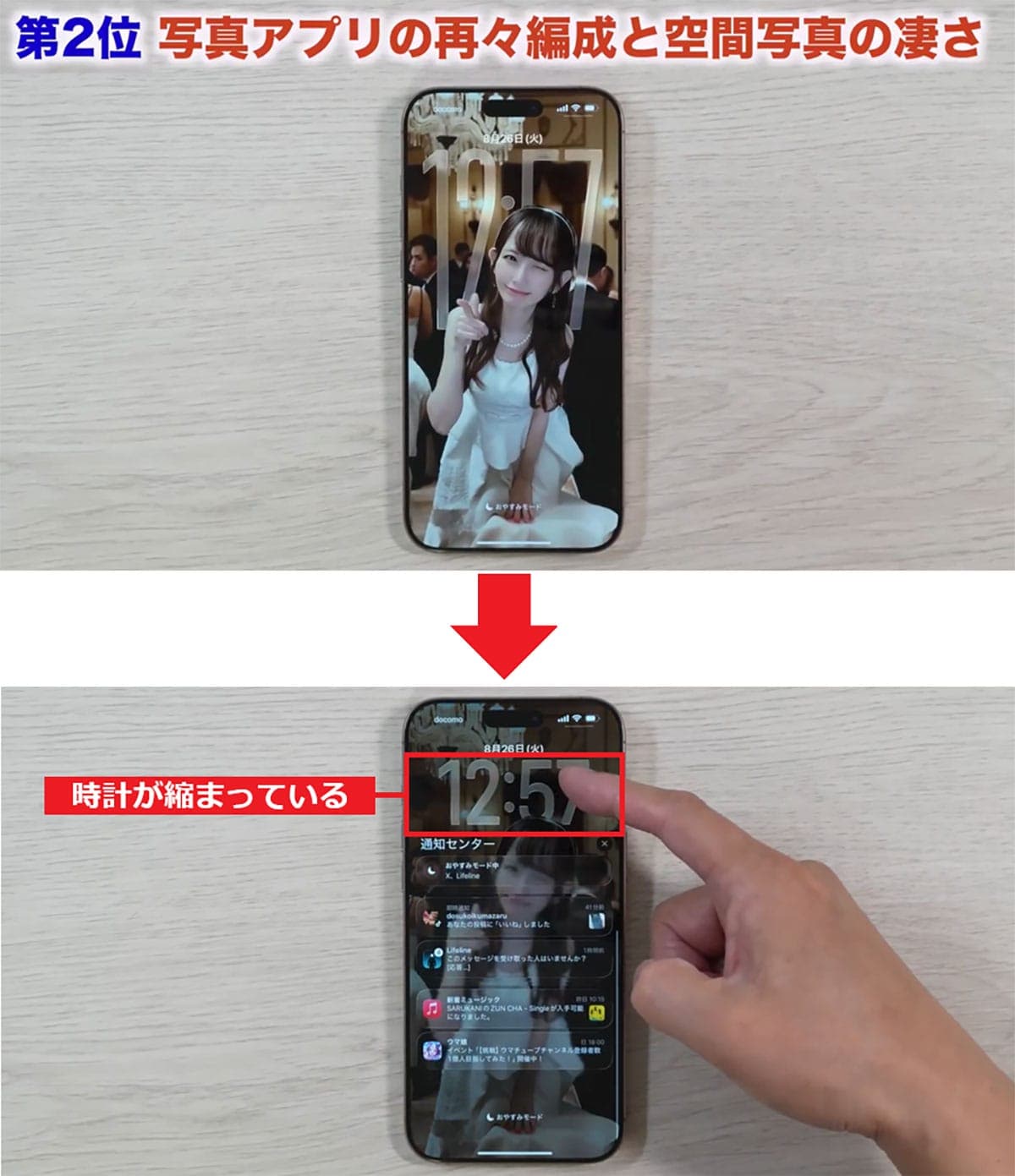
【第1位】デザインの大幅刷新! Liquid Glass
第1位はデザインの大幅な変更です。iOS 26では「Liquid Glass(リキッドグラス)」というものを新たに導入しています。
これは、すべてがガラスのようなデザインになっていて、重なって一体感を持って表示されます。たとえば、通知センターを表示するときに下と重なるところを見てください。
アイコンと重なる部分がガラスのように少し湾曲していきます。本当にiPhoneの上に1枚ガラスがあるように見えますよね。これは非常に画期的なデザインです。
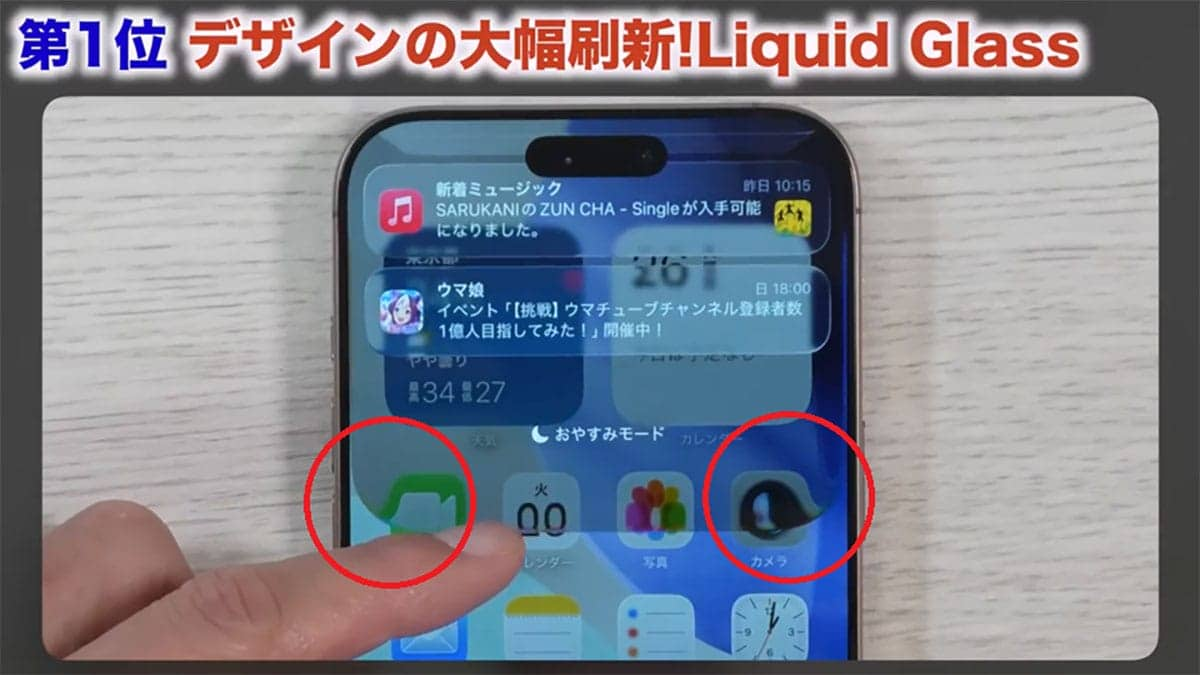
さらに細かいところで言うと、以前のiOSでは、ロック画面を上げると下にアイコンが見えましたが、iOS 26では何も表示されません。完全に上げたときにアイコンがすべて表示されます(iOS 18でもロック解除時は表示されません)。
まあ、些細な変更かもしれませんが、私はこのデザインを非常に高く評価しています。
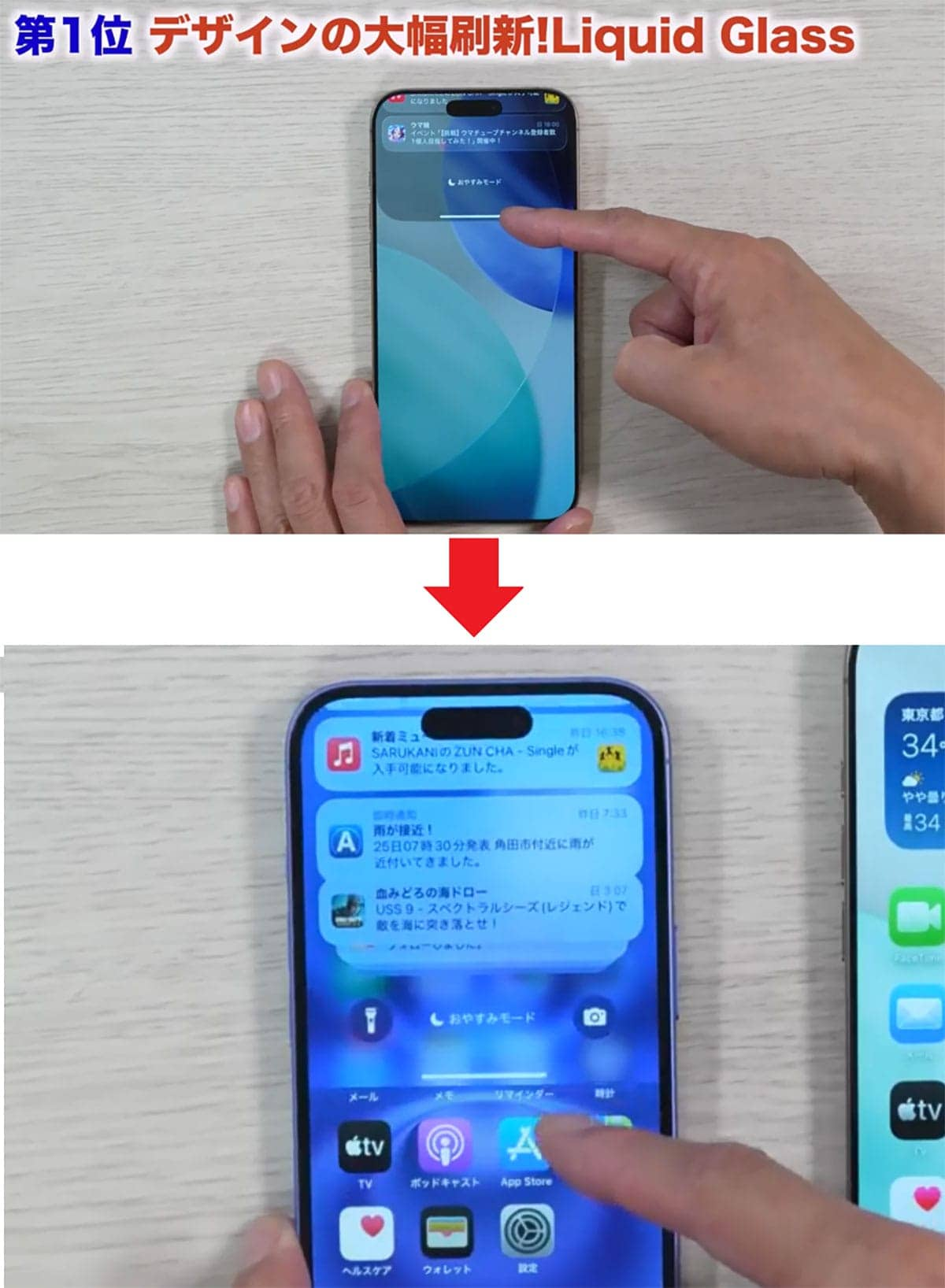
iOS 26ではそれ以外にも変更があって、ボタン類が半透明になりました。
しかも、背景の色によって、半透明の度合いが変化します。背景が白なら白、黒なら黒とまるでガラスのように透き通っています。このように、操作していて気持ちのいいデザインなんです。
また、ミュージックアプリを下から上にスクロールした瞬間に、少し小さなメニューになります。
こういったところがiPhone全体に反映されているので、操作していてめちゃくちゃ気持ちがいいしカッコいいです。こういったデザインは本当にAppleは得意ですよね。
「そんなの見た目だけだろ」っていう人もいるんですが、実は見た目と動作が一体化することによって操作のしやすさも実現しているんですよ。
ただ、半透明がそもそも見にくいと感じる人もいると思いますので、その場合は設定で簡単にオフにすることが可能となっています。
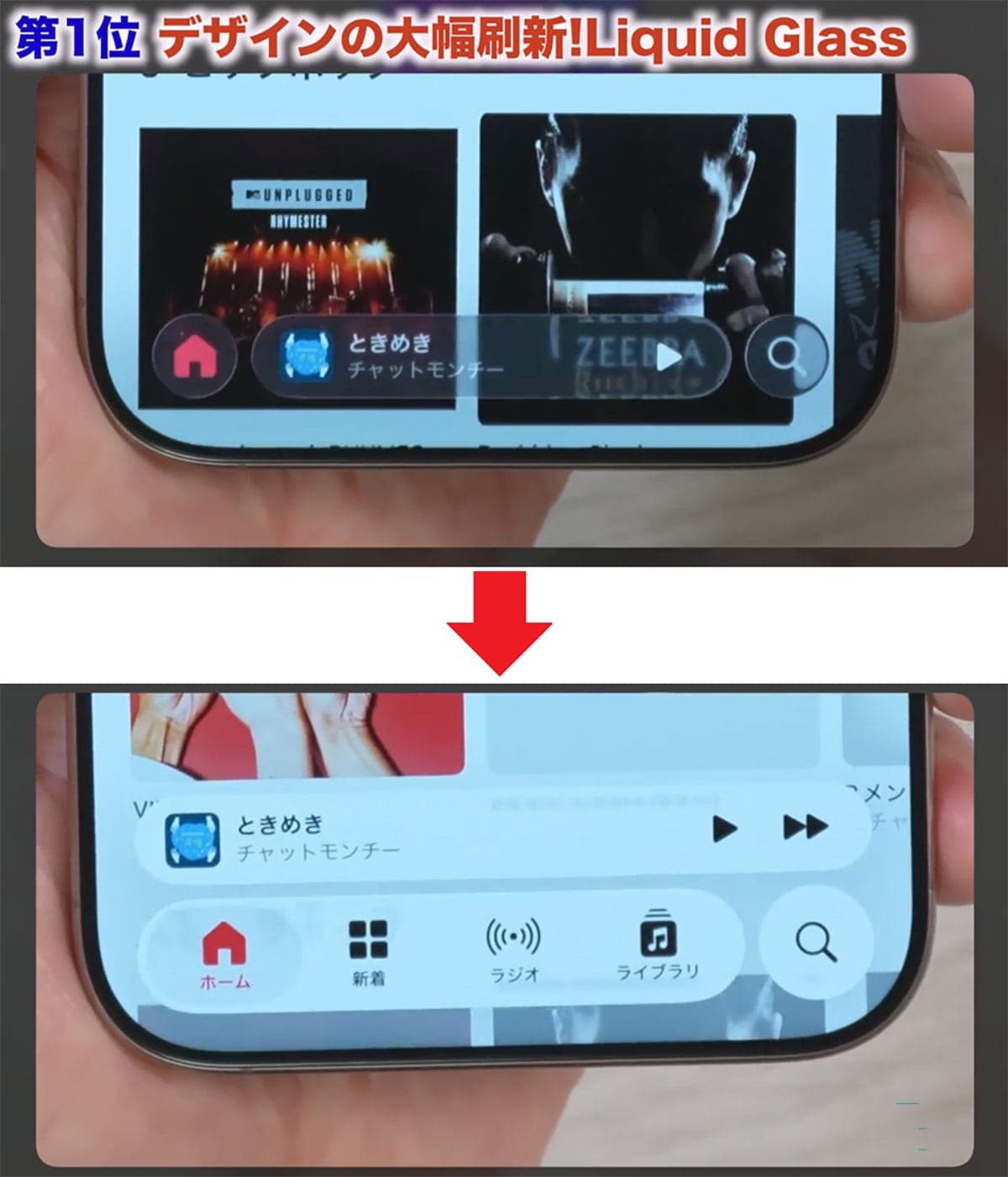
ほかにも、完全にアイコンを透明化することもできます。この機能はApple純正アプリだけでなく、すべてのアイコンで利用できますので、実際にやってみましょう。
「カスタマイズ」のなかに「クリア」が追加されているので、クリアをタップしてみると、すべてのアイコンが透明になりました。
これはさすがに見づらいですが、本当に透明になりました。まあ、これは好みだと思いますので、新しいiOS 26感を味わいたい人は試してみてください。
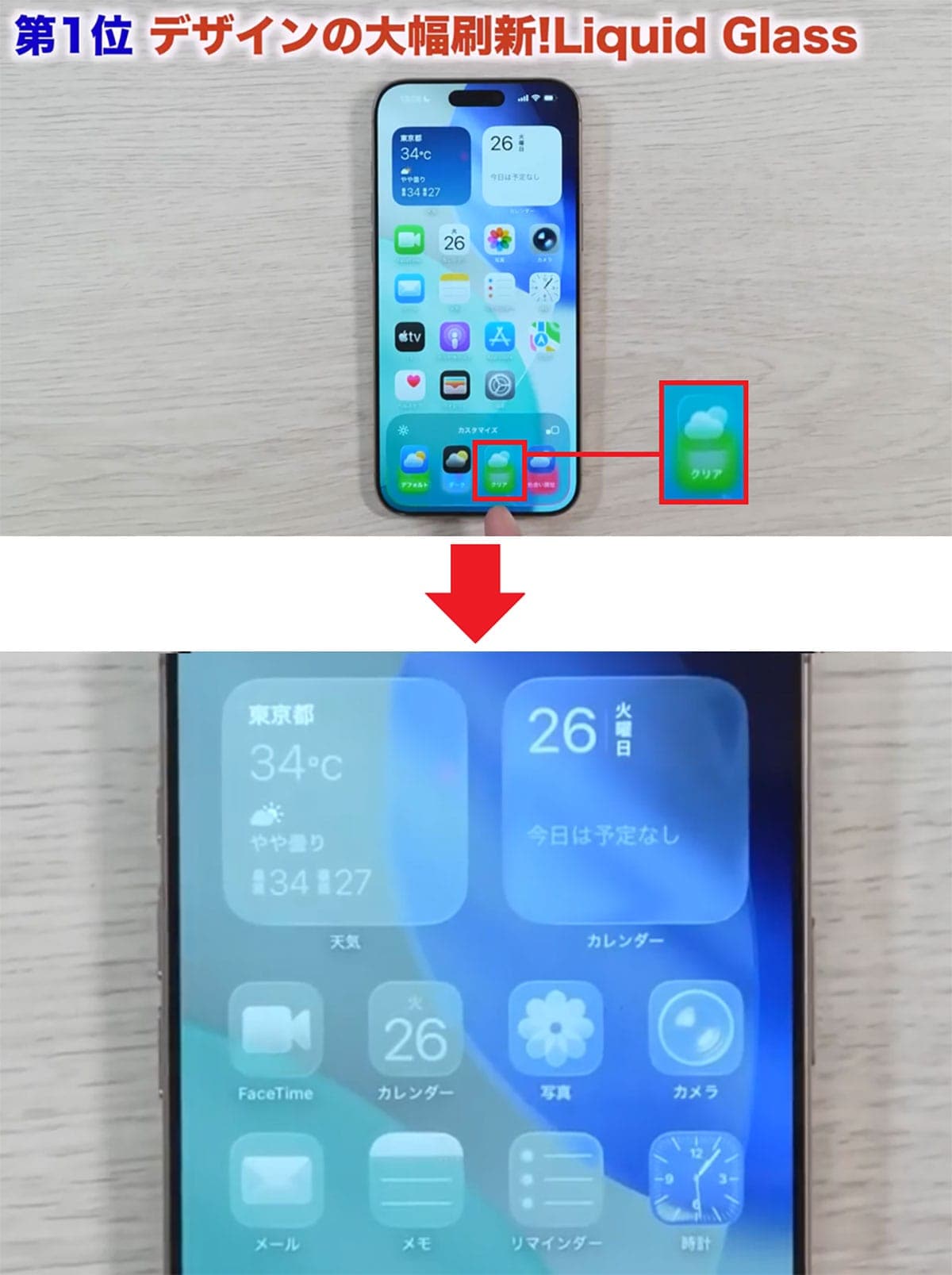
【おまけ】充電状況の表示/スヌーズ時間/スワイプ変更
最後に細かな変更だけどすごく嬉しい機能をいくつか紹介しましょう。
バッテリーがフル充電になるまでの時間を確認できる!
まず、iOS 26ではバッテリーがフル充電になるまでの時間が表示されるようになりました。
たとえば、ロックをかけておいて充電ケーブルを挿してみましょう。すると、画面上に「77%充電済み、80%まで7分」と表示されます。
もし、詳細を確認したい場合はiPhoneの設定から「バッテリー」を選択しましょう。ここでかなり細かく状態が確認できます。80%までは7分、100%までは1時間6分かかるということまで分かりますね。
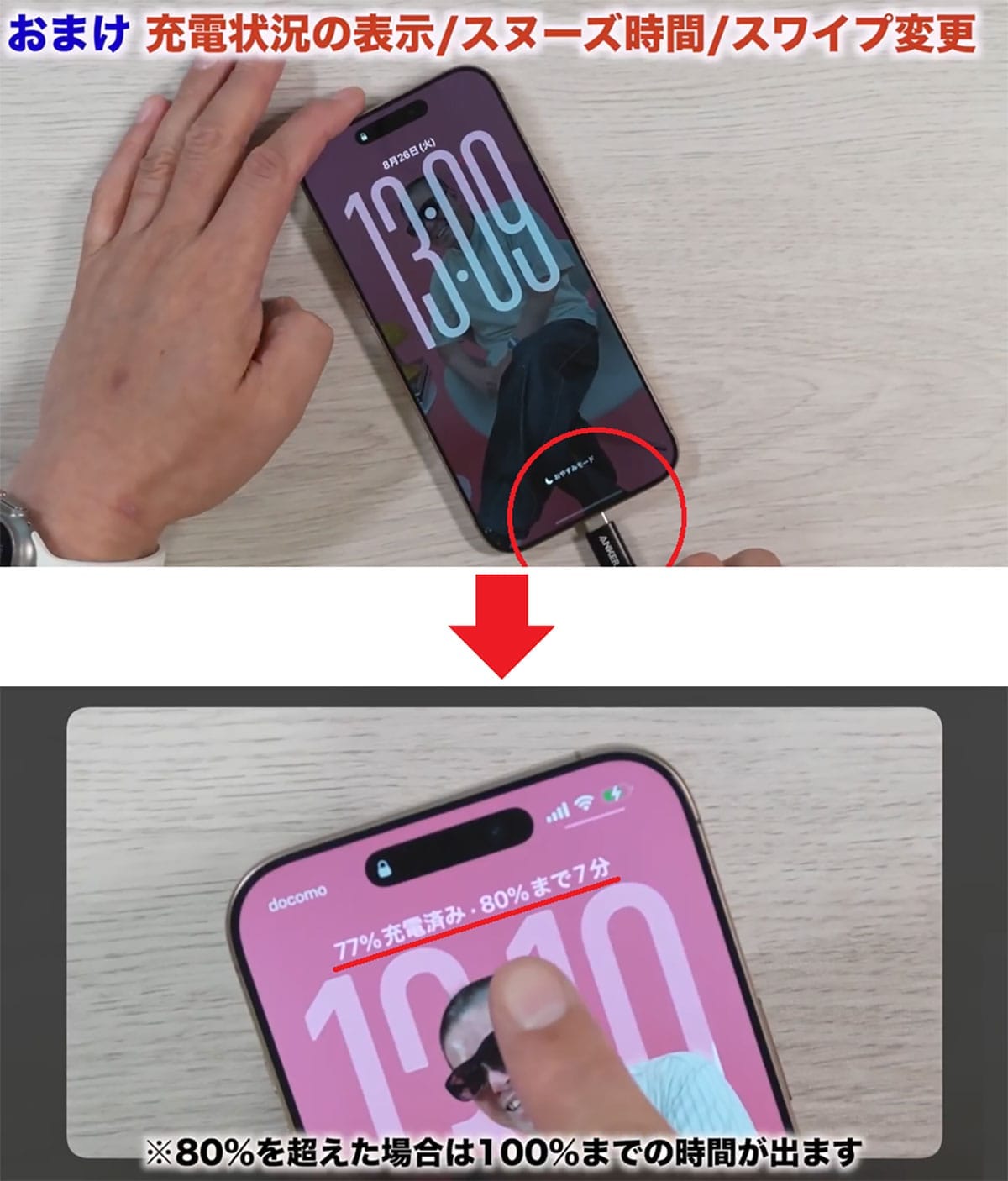
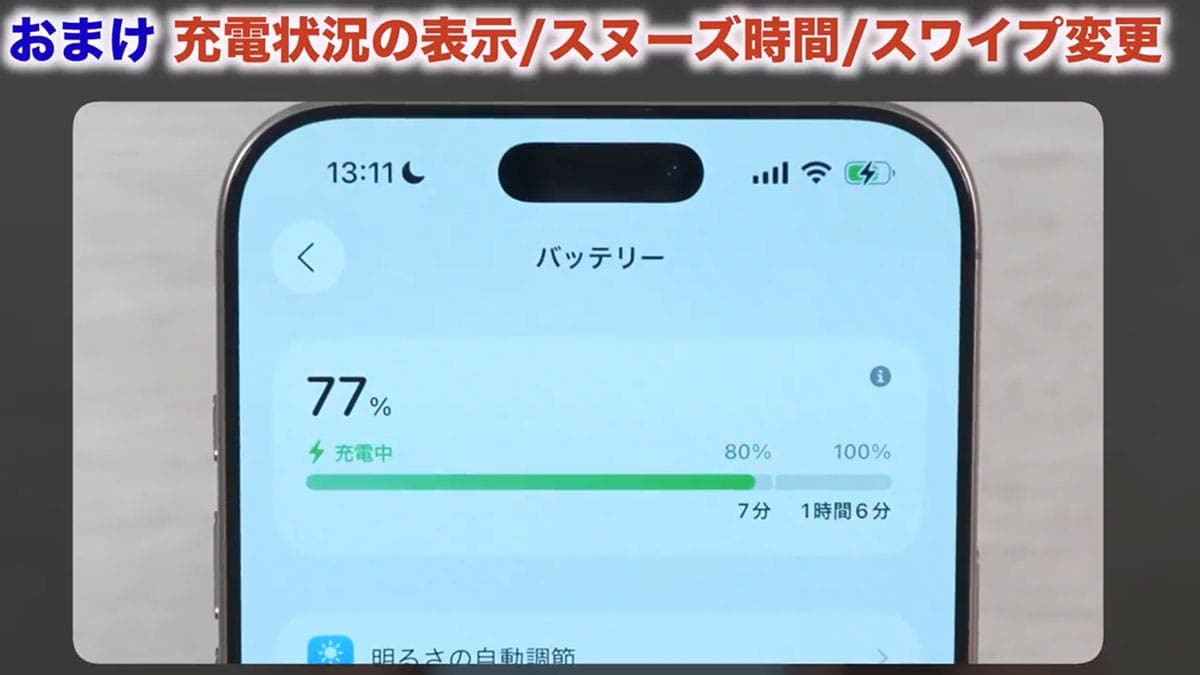
スヌーズの時間変更が可能に!
面白いところではスヌーズの時間変更ができるようになりました。iPhoneのアラームで起きている人も多いと思いますが、アラームを止めると9分後に再び鳴ります。また、そのスヌーズ時間も変更できるようになりました。
時計画面の「+」をタップしてアラームを追加するとき、「スヌーズの継続時間」が変更できるようになっていますが、なんと1分から最大15分まで選べますよ。
まあ、9分で問題ない人にはどうでもいいんですが、5分後や15分後を選択できるのは便利でしょう。
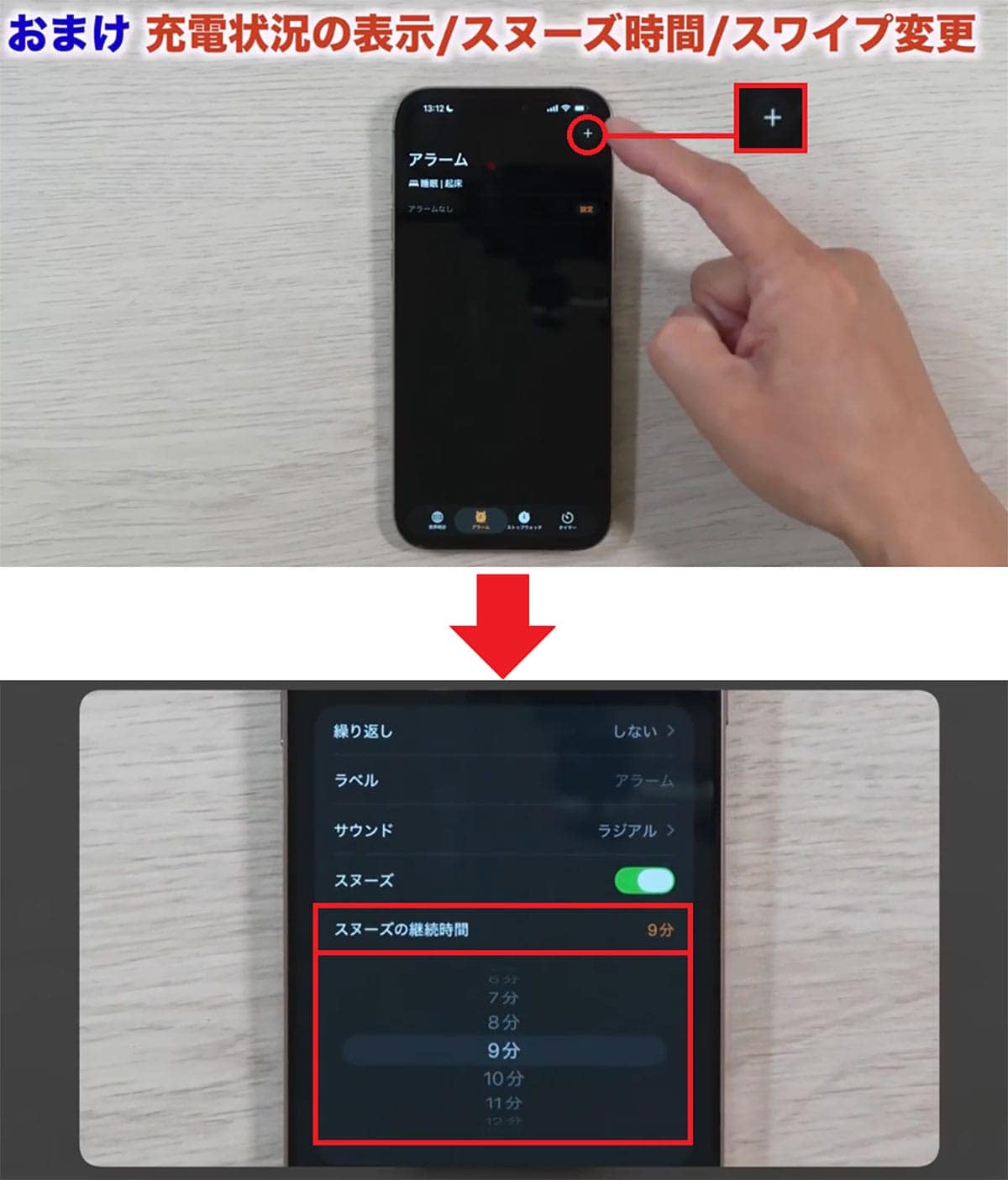
スワイプが画面中央でも可能に!
それから、すごく細かな変更なんですが画面のスワイプが変わっています。以前は前の画面に戻るときに、画面左端から指をスワイプさせていましたが、iOS 26では画面の中央あたりでもスワイプすることが可能になっています。
これはいろいろなアプリが対応していて、メモ帳なんかも画面中央からスワイプできます。これはかなり使い勝手がよくなりました。
ただし、メールなどは左スワイプ、右スワイプ自体に別の機能があるので、そういったアプリでは使えなくなっています。
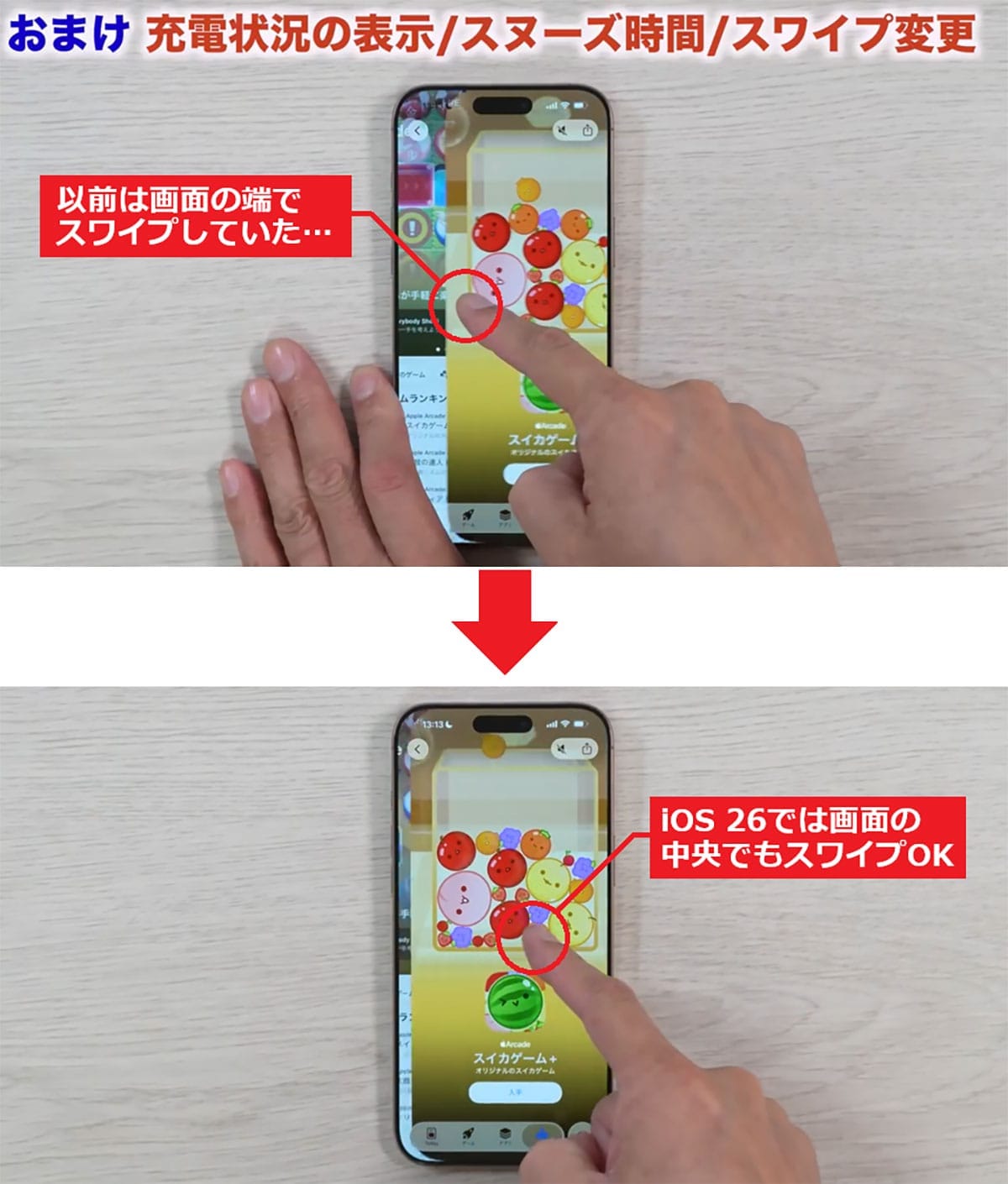
まとめ
いかがでしたか? 今回は間もなく登場する「iOS 26」がどうなるのかを、すでに公開されているパブリックβ版で紹介しました。
正式版とは多少違う部分もあるかもしれませんが、iOS 18よりかなり進化していることが分かりますよね。
もちろん、2025年9月に正式版が出たらおすすめの設定や便利な使い方などもしっかり紹介していくつもりですので、お楽しみに!
こちらのチャンネルでも解説しています。
※サムネイル画像は(Image:筆者YouTubeチャンネルより)
記事提供元:スマホライフPLUS
※記事内容は執筆時点のものです。最新の内容をご確認ください。
